6 способов, которыми ABBYY FineReader PDF может улучшить ваш рабочий процесс
Если вам сложно создавать, редактировать или делиться своими цифровыми документами, вам необходимо приложение, которое поможет вам выполнить все эти задачи. ABBYY FineReader PDF – отличный инструмент, если вы хотите организовать и улучшить свое цифровое рабочее пространство.
Если вы хотите узнать, что ABBYY FineReader PDF может сделать ваш рабочий процесс гладким, читайте дальше ( читатели MUO также могут получить эксклюзивный код скидки 10% !).
Что такое ABBYY FineReader PDF?
ABBYY FineReader PDF – это приложение для оптического распознавания символов (OCR) на основе искусственного интеллекта (в настоящее время находится 15-я версия). Это означает, что он может сканировать текстовые документы и преобразовывать их в редактируемый документ на вашем компьютере.
Так, например, если вам нужно заполнить онлайн-форму в формате PNG, ABBYY FineReader PDF может преобразовать эту форму в документ, который вы можете заполнить, подписать, сохранить и отправить обратно. Даже если эта форма представляет собой файл PDF, вы можете использовать FineReader PDF, чтобы преобразовать его в редактируемый документ и внести любые необходимые изменения.
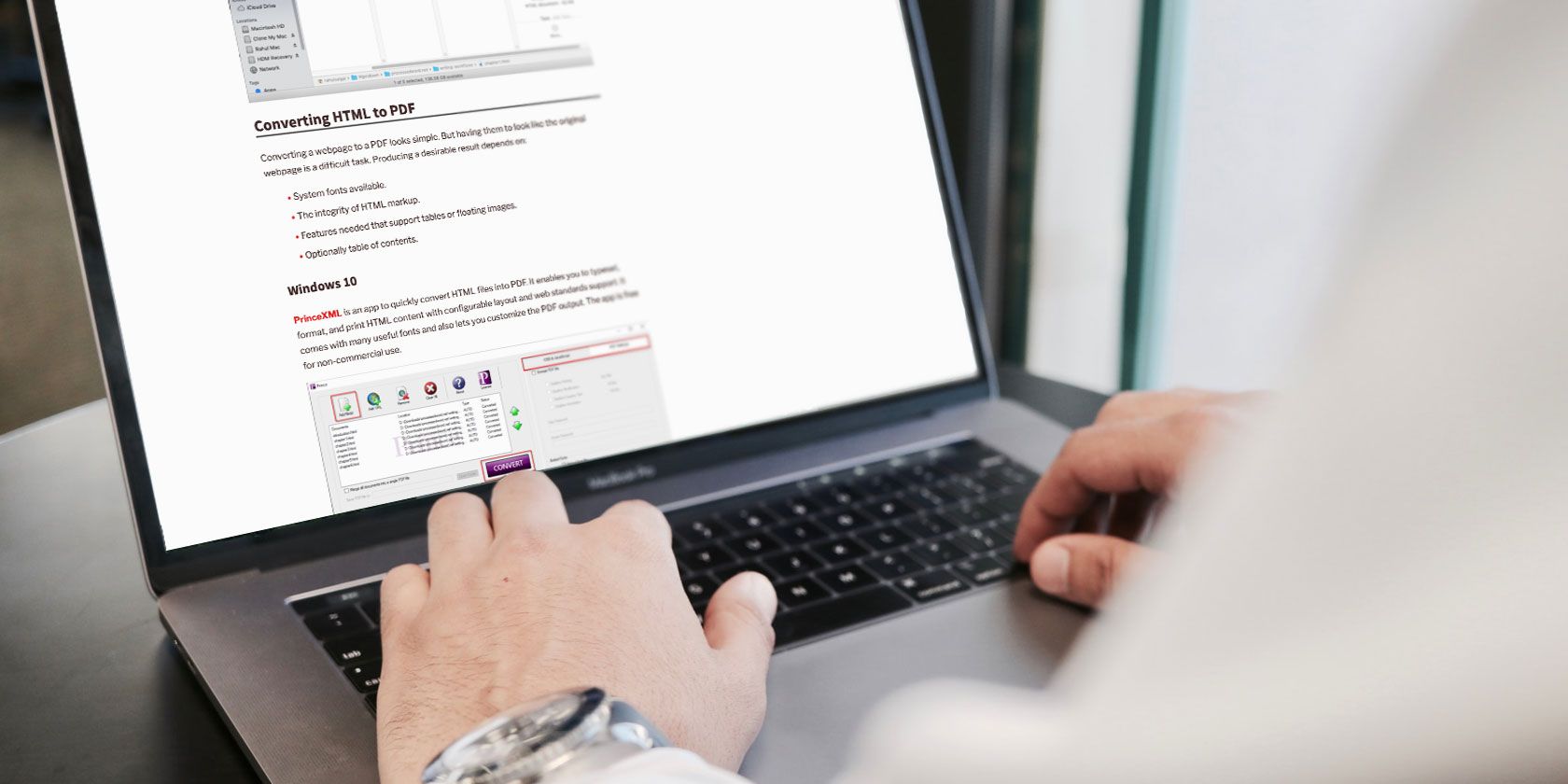
Используя технологию OCR, вы также можете сканировать бумажные документы, а затем создавать полностью редактируемый PDF-файл, который вы можете заполнить через свой компьютер. Короче (и согласно ABBYY) с FineReader PDF вы можете «оцифровывать, извлекать, редактировать, защищать, публиковать и совместно работать над всеми видами документов в одном рабочем процессе».
Вы можете бесплатно попробовать ABBYY FineReader PDF 15 . Пробная версия длится семь дней и предлагает полную функциональность всего пакета FineReader. Пользователи Mac должны перейти сюда, чтобы попробовать FineReader PDF 15 на своем устройстве Apple .
По истечении пробного периода вам нужно будет купить лицензию FineReader PDF 15 . В отличие от программного обеспечения Adobe Acrobat, вы вносите разовый платеж в размере 199,00 долларов США. Плата за подписку отсутствует, поэтому вы можете продолжать использовать приложение столько, сколько вам нужно.
Как ABBYY FineReader PDF может улучшить рабочий процесс?
FineReader PDF может помочь улучшить ваш рабочий процесс несколькими способами. Вот лишь некоторые из них.
1. Упорядочивайте и редактируйте PDF-файлы
FineReader PDF 15 имеет несколько доступных функций, которые позволяют редактировать и систематизировать файлы PDF.
Вы можете просматривать, перемещаться и систематизировать свои PDF-файлы. Это означает, что вы можете видеть комментарии в библиотеке PDF, переупорядочивать или разделять многостраничные файлы PDF и даже объединять отдельные файлы PDF в один новый файл.
Вы можете извлекать и повторно использовать любую информацию из PDF-файла, просто скопировав и вставив ее в новый PDF-документ.
Очевидно, вы также можете редактировать существующие файлы PDF, что позволяет перемещать текстовые поля или изображения по странице документа. Это относится к редактированию отсканированных документов так же легко, как и к документу, созданному вами в цифровом виде.
2. Совместная работа над PDF-файлами

Одним из важных факторов рабочего процесса является сотрудничество. Если совместная работа не будет гладким и легким процессом, пострадает ваш рабочий процесс и рабочий процесс ваших соавторов. К счастью, в FineReader PDF есть множество инструментов для совместной работы.
Вы можете пометить PDF-файл и аннотировать его с помощью заметок, что обеспечит беспрепятственный обмен данными внутри документа с соавторами. Вы даже можете добавить статус к комментарию, позволяя соавторам видеть, на каком этапе процесса вы достигли.
Затем вы можете комментировать эти пометки и примечания и обсуждать идеи в документе, поэтому нет необходимости в отдельных электронных письмах.
FineReader также позволяет отправлять документы на подпись даже от нескольких соавторов. Это ускоряет принятие решений и предотвращает любые задержки в процессе создания документа.
3. Защитите свои PDF-файлы
Если ваша информация попала в чужие руки, это может вызвать серьезные проблемы в дальнейшем, особенно если документ содержит конфиденциальную информацию.
Имея это в виду, вы можете обеспечить безопасность документа, защитив свой PDF-файл несколькими способами.
Например, вы можете редактировать конфиденциальную информацию. Итак, если соавтору не нужно видеть конкретную информацию, вы можете использовать инструмент редактирования, чтобы удалить любые конфиденциальные детали.
Вы также можете удалить все скрытые данные, которыми вы могли поделиться по ошибке. Таким образом, вы можете удалить любые комментарии, вложения или что-либо еще, связанное с документом, после завершения, защищая любые данные, которые они ранее хранили.
Вы даже можете добавить защиту паролем, так что единственный человек, который может получить доступ к документу, – это предполагаемый получатель.
4. Создание и преобразование файлов PDF.
Создание PDF-файла в FineReader всегда будет полезным для вашего рабочего процесса, учитывая набор функций, имеющихся в вашем распоряжении.
Приложение может создавать PDF-файлы непосредственно из широкого диапазона форматов файлов, при этом PDF / A-1 – A-3 получают полную поддержку вместе с PDF / UA, что обеспечивает легкий доступ к информации даже при использовании вспомогательного программного обеспечения.
Например, если вы предпочитаете работать в Word или Excel, вы можете это сделать. FineReader 15 позволяет конвертировать PDF во многие форматы. Затем вы можете снова преобразовать его обратно в PDF и добавить в документ уровни безопасности или отредактировать его с помощью изображений и таблиц.
5. Оцифровывайте бумажные документы с помощью оптического распознавания текста.

Посмотрим правде в глаза, бумажная документация ничего не делает для рабочего процесса. Во всяком случае, это менее удобно, чем цифровые документы. К счастью, FineReader 15 с помощью программного обеспечения для оптического распознавания текста позволяет создавать цифровой документ из бумажного, просто отсканировав его.
Если у вас есть цифровая версия документа, вы можете редактировать ее точно так же, как и документ, который вы создали в цифровом виде (т. Е. Изначально он не был на бумаге).
С такой степенью гибкости ваш рабочий процесс улучшится, поскольку вы можете поместить все документы в одну папку для облегчения доступа. Это лучше, чем использование нескольких физических файловых систем и риск потери бумажной документации.
6. Сканируйте с помощью смартфона.
Вам даже не понадобится большой неудобный планшетный сканер для преобразования бумажных документов в цифровые файлы. Вместо этого вы можете использовать камеру своего смартфона вместе с мобильным приложением FineReader 15.
Это означает, что вы можете легко отсканировать документ, загрузить его на свой компьютер или отправить по электронной почте и сразу же начать работу над ним. Получив это мобильное сканированное изображение, вы можете преобразовать его с помощью оптического распознавания текста в цифровой документ и начать редактировать его, как любой другой PDF-файл.
Теперь вы знаете, как FineReader PDF улучшает ваш рабочий процесс
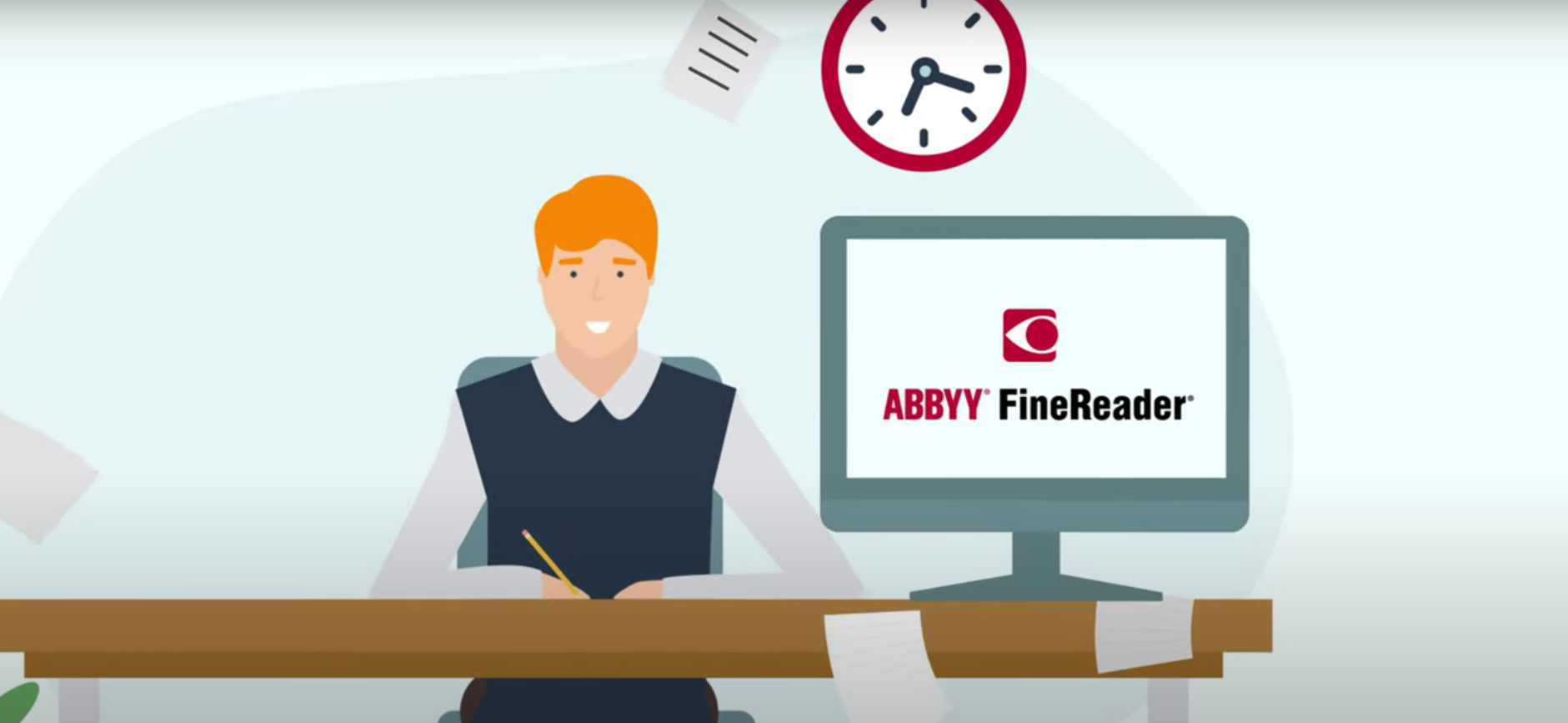
ABBYY FineReader PDF – отличный инструмент для создания и управления вашей библиотекой PDF. Учитывая, что он имеет единовременную плату, а не подписку, это сразу же делает его привлекательным вариантом по сравнению с такими конкурентами, как Adobe Acrobat (который стоит 19,99 долларов в месяц).
С такой большой функциональностью у вас под рукой ваша библиотека PDF еще никогда не была такой хорошей.